- 系统
- 教程
- 软件
- 安卓
时间:2021-08-06 来源:u小马 访问:次
最近不少小伙伴都下载了Win11系统进行体验,有时候我们需要电脑与手机使用蓝牙传输,就要连接蓝牙,要是没有连接蓝牙就就不能使用Win11系统想要连接蓝牙耳机,蓝牙音箱等蓝牙设备,该怎么搜索蓝牙设备呢?今天小编就来向大家介绍一下Win11系统添加蓝牙设备的方法教程,希望大家会喜欢。
访问:
一、搜索添加蓝牙设备
点击菜单栏的win按钮,进入找到设置按钮
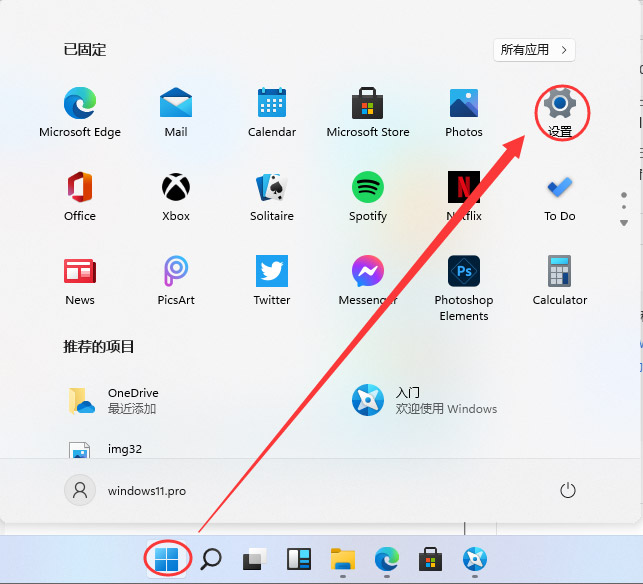
找到设备,点击进入,在设备里设置。
进入设备,看到蓝牙与其它设备,点击“+”,添加蓝牙或者其它设备。
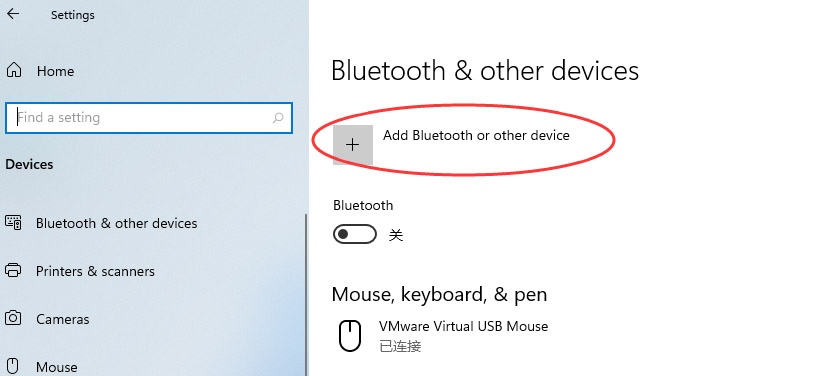
搜索蓝牙,搜索到了设备以后,然后点击连接就可以了。
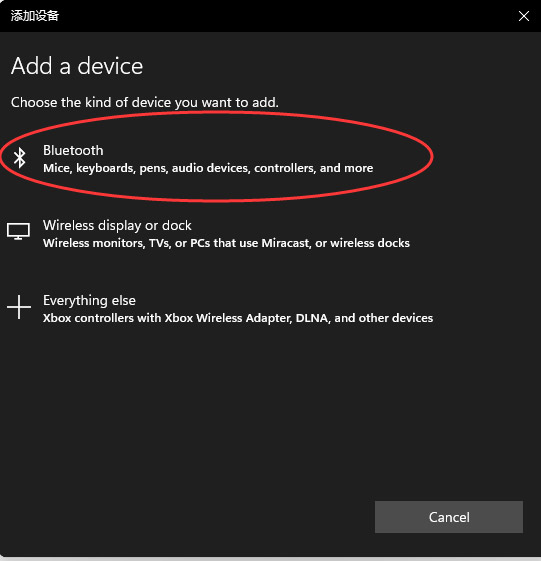
二、关闭蓝牙设备
点击菜单栏的win按钮,进入找到设置按钮
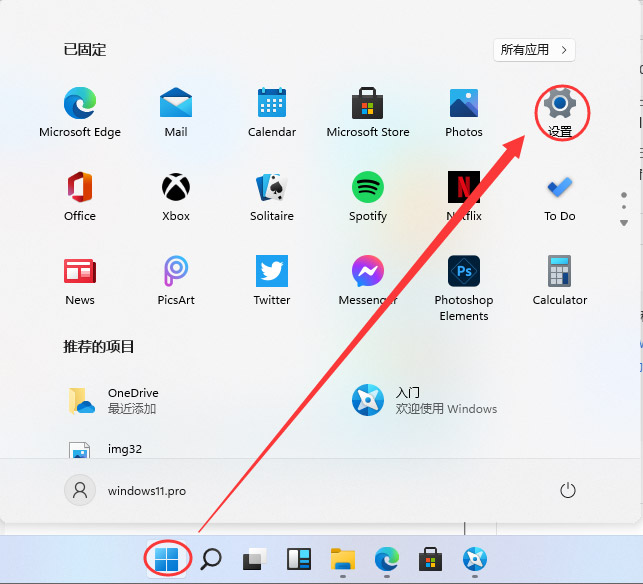
找到设备,点击进入,在设备里设置。
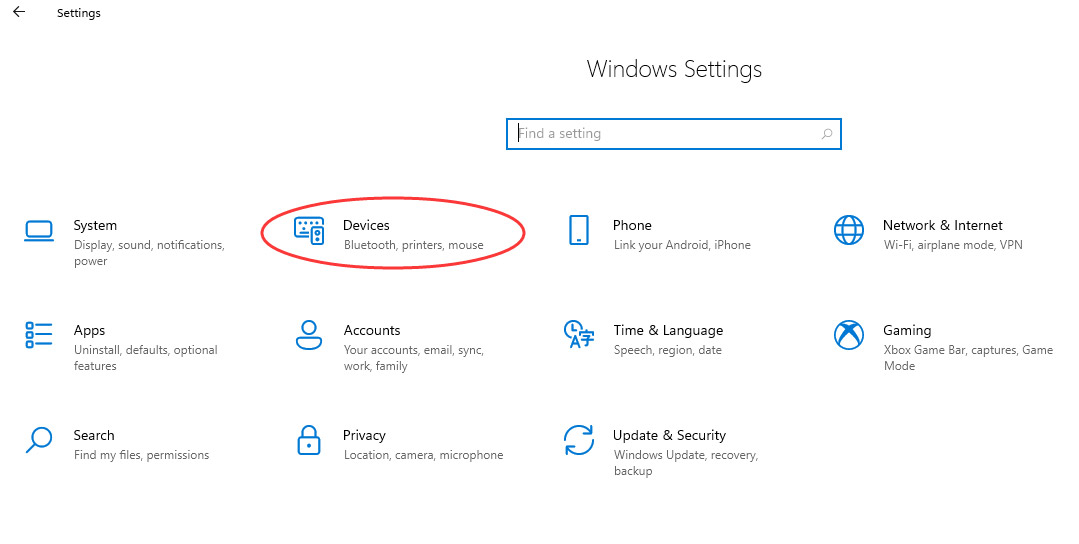
关闭蓝牙开关即可。
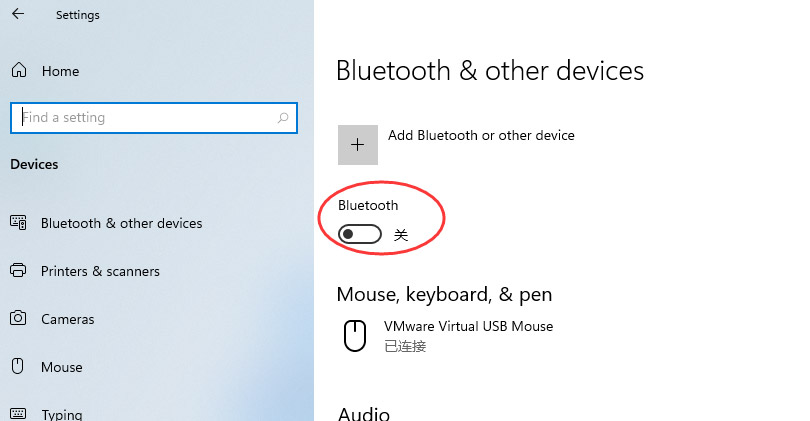
以上介绍的内容就是关于Win11系统添加蓝牙设备的具体操作方法,不知道大家学会了没有,如果你也遇到了这样的问题的话可以按照小编的方法自己尝试一下,希望可以帮助大家解决问题,谢谢!!!想要了解更多的Windows11技巧请关注Win10u小马~~~





